Le système informatique moderne dépend de la mise en réseau pour le partage et le transfert de données. Fondamentalement, la mise en réseau est un ensemble de différents ordinateurs et de ses périphériques interconnectés par des canaux de communication, ce qui nous permet de partager des informations et des ressources. La mise en réseau peut être réalisée en utilisant des câbles réseau ou par la technologie sans fil. Le plus grand avantage de la mise en réseau est le partage illimité d'informations et de ressources entre les ordinateurs inclus dans le réseau. Les processus ci-dessous illustrent les différentes étapes de la personnalisation d'un câble Ethernet et de l'interconnexion de deux ordinateurs portables à l'aide de ce câble réseau. Ici, nous utilisons un câble Ethernet croisé pour configurer ce réseau. En utilisant un câble Ethernet personnalisé, les utilisateurs peuvent obtenir des câbles de longueur appropriée répondant à leurs besoins.
Pas
-
 1 Recueillez les composants nécessaires comme indiqué dans la section «Choses dont vous aurez besoin».
1 Recueillez les composants nécessaires comme indiqué dans la section «Choses dont vous aurez besoin». -
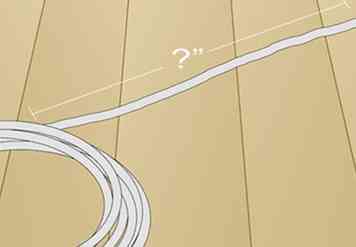 2 Déterminez la longueur de votre câble. Mesurez la longueur du câble qui convient à cette tâche et coupez le fil à l'aide d'un outil de coupe-fil. Assurez-vous que votre câble a la bonne longueur avant de le couper.
2 Déterminez la longueur de votre câble. Mesurez la longueur du câble qui convient à cette tâche et coupez le fil à l'aide d'un outil de coupe-fil. Assurez-vous que votre câble a la bonne longueur avant de le couper. -
 3 Retirez le blindage et défaites les paires. Retirez délicatement un ou deux pouces de blindage du câble à chaque extrémité avec un outil à dénuder. Détachez ensuite les fils les uns des autres pour pouvoir travailler avec eux. Ne les détachez pas au-delà de ce que vous avez exposé; plus vous avez de fil torsadé, plus les problèmes que vous pouvez rencontrer sont graves.
3 Retirez le blindage et défaites les paires. Retirez délicatement un ou deux pouces de blindage du câble à chaque extrémité avec un outil à dénuder. Détachez ensuite les fils les uns des autres pour pouvoir travailler avec eux. Ne les détachez pas au-delà de ce que vous avez exposé; plus vous avez de fil torsadé, plus les problèmes que vous pouvez rencontrer sont graves. -
 4 Organiser dans l'ordre.
4 Organiser dans l'ordre. -
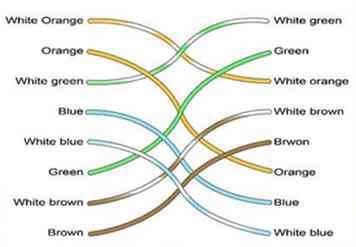 5 Alignez les fils colorés selon le diagramme et l'image donnés.
5 Alignez les fils colorés selon le diagramme et l'image donnés. -
 6 Couper les fils. Coupez tous les fils colorés de la même longueur, environ ½ ”à ¾” à gauche de la gaine.
6 Couper les fils. Coupez tous les fils colorés de la même longueur, environ ½ ”à ¾” à gauche de la gaine. -
 7 Insérer la gaine en caoutchouc et le clip RJ45. Insérez la gaine en caoutchouc aux deux extrémités du câble.
7 Insérer la gaine en caoutchouc et le clip RJ45. Insérez la gaine en caoutchouc aux deux extrémités du câble. -
 8 Insérez ensuite les fils dans le clip RJ45. Assurez-vous que chaque fil est complètement inséré à l'avant du clip.
8 Insérez ensuite les fils dans le clip RJ45. Assurez-vous que chaque fil est complètement inséré à l'avant du clip. -
 9 Sertissez le clip RJ45 avec l'outil Crimper.
9 Sertissez le clip RJ45 avec l'outil Crimper. -
 10 Assurez-vous que les fils sont correctement rangés et que les contacts avec les parties métalliques du connecteur RJ45 sont corrects.
10 Assurez-vous que les fils sont correctement rangés et que les contacts avec les parties métalliques du connecteur RJ45 sont corrects. -
 11 Terminez le même processus aux deux extrémités.
11 Terminez le même processus aux deux extrémités. -
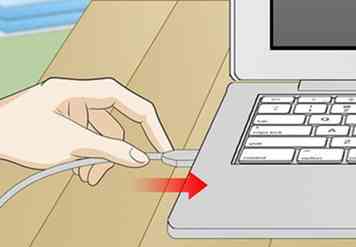 12 Connectez le câble aux ordinateurs portables. Connectez les deux ordinateurs avec le câble à la carte Ethernet de votre ordinateur portable.
12 Connectez le câble aux ordinateurs portables. Connectez les deux ordinateurs avec le câble à la carte Ethernet de votre ordinateur portable. -
 13 Configurez les ordinateurs. Pour démarrer la connexion, vous devrez attribuer une adresse IP aux deux ordinateurs. Pour modifier l'adresse IP, vous devez apporter des modifications aux deux ordinateurs.
13 Configurez les ordinateurs. Pour démarrer la connexion, vous devrez attribuer une adresse IP aux deux ordinateurs. Pour modifier l'adresse IP, vous devez apporter des modifications aux deux ordinateurs. - Ouvrez le panneau de configuration à partir du menu Démarrer et cliquez sur «Réseau et Internet» et cliquez sur «Réseau et centre de partage».
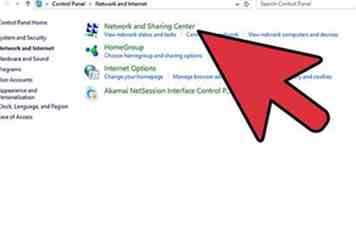
- Dans la barre latérale gauche, cliquez sur "Modifier les paramètres de l'adaptateur".
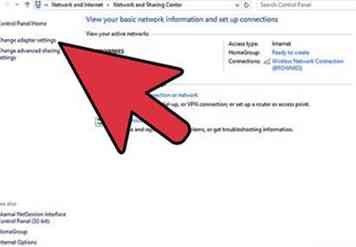
- Sélectionnez l'icône "Connexion au réseau local" et cliquez dessus avec le bouton droit de la souris, puis choisissez les propriétés.
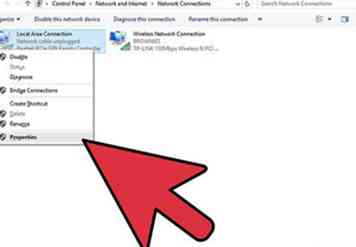
- Dans les propriétés Connexion au réseau local, sélectionnez Internet Protocol Version 4 (TCP / IPv4) et cliquez sur le bouton Propriétés.
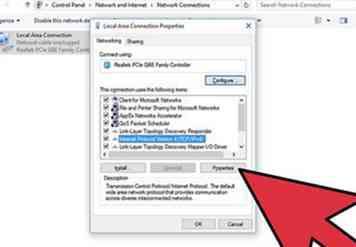
- Ouvrez le panneau de configuration à partir du menu Démarrer et cliquez sur «Réseau et Internet» et cliquez sur «Réseau et centre de partage».
-
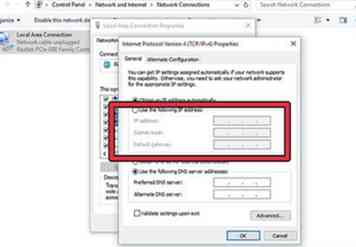 14 Changer l'adresse IP. Définissez l'adresse IP sur chaque ordinateur portable.
14 Changer l'adresse IP. Définissez l'adresse IP sur chaque ordinateur portable. - Dans les propriétés du protocole Internet version 4 (TCP / IPv4), sélectionnez l'option «Utiliser l'adresse IP suivante»

- alors
- Ordinateur portable 1:
- Adresse IP: 192.168.0.1

- Cliquez sur l'espace Masque de sous-réseau, puis affichez: 255.255.255.0
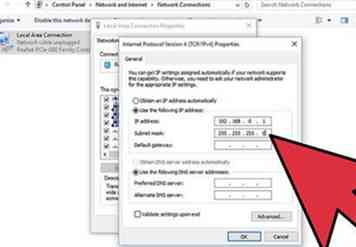
- Passerelle par défaut: 192.168.0.2
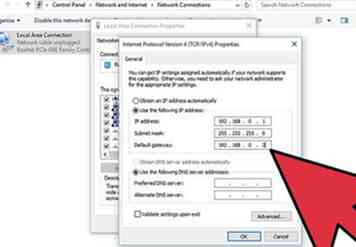
- Ordinateur portable 2:
- Adresse IP: 192.168.0.2
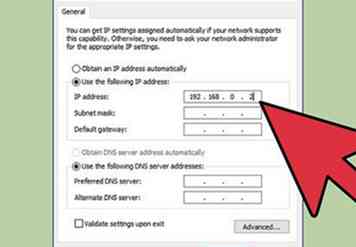
- Cliquez sur l'espace Masque de sous-réseau, puis affichez: 255.255.255.0

- Passerelle par défaut: 192.168.0.1

- Puis cliquez sur OK.

- Dans les propriétés du protocole Internet version 4 (TCP / IPv4), sélectionnez l'option «Utiliser l'adresse IP suivante»
-
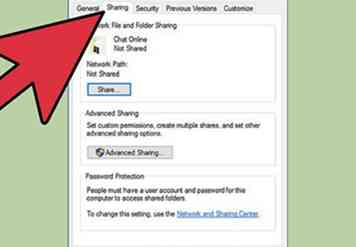 15 Modifier les paramètres de partage Pour partager les informations et les ressources, nous devons modifier certains paramètres.
15 Modifier les paramètres de partage Pour partager les informations et les ressources, nous devons modifier certains paramètres. - Sélectionnez l'ordinateur dans le menu Démarrer et sélectionnez les propriétés du dossier que vous souhaitez partager en cliquant avec le bouton droit.
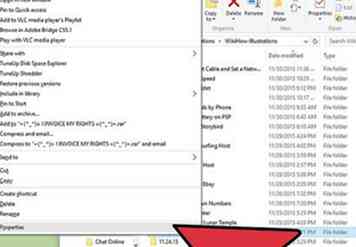
- Choisissez ensuite Partager avec -> Partage avancé. Sélectionnez ensuite le bouton Partage avancé et choisissez l'option Partager le dossier et sélectionnez le nom du dossier. Puis cliquez sur OK.
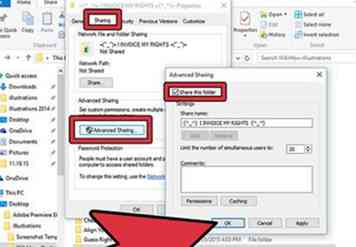
- Sélectionnez l'ordinateur dans le menu Démarrer et sélectionnez les propriétés du dossier que vous souhaitez partager en cliquant avec le bouton droit.
-
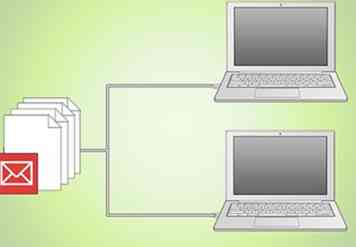 16 Vous pouvez maintenant accéder aux fichiers partagés.
16 Vous pouvez maintenant accéder aux fichiers partagés.
 Minotauromaquia
Minotauromaquia
 1 Recueillez les composants nécessaires comme indiqué dans la section «Choses dont vous aurez besoin».
1 Recueillez les composants nécessaires comme indiqué dans la section «Choses dont vous aurez besoin». 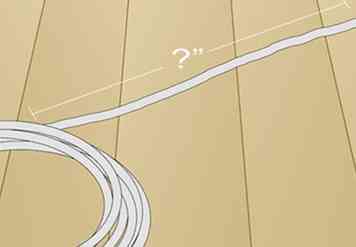 2 Déterminez la longueur de votre câble. Mesurez la longueur du câble qui convient à cette tâche et coupez le fil à l'aide d'un outil de coupe-fil. Assurez-vous que votre câble a la bonne longueur avant de le couper.
2 Déterminez la longueur de votre câble. Mesurez la longueur du câble qui convient à cette tâche et coupez le fil à l'aide d'un outil de coupe-fil. Assurez-vous que votre câble a la bonne longueur avant de le couper.  3 Retirez le blindage et défaites les paires. Retirez délicatement un ou deux pouces de blindage du câble à chaque extrémité avec un outil à dénuder. Détachez ensuite les fils les uns des autres pour pouvoir travailler avec eux. Ne les détachez pas au-delà de ce que vous avez exposé; plus vous avez de fil torsadé, plus les problèmes que vous pouvez rencontrer sont graves.
3 Retirez le blindage et défaites les paires. Retirez délicatement un ou deux pouces de blindage du câble à chaque extrémité avec un outil à dénuder. Détachez ensuite les fils les uns des autres pour pouvoir travailler avec eux. Ne les détachez pas au-delà de ce que vous avez exposé; plus vous avez de fil torsadé, plus les problèmes que vous pouvez rencontrer sont graves.  4 Organiser dans l'ordre.
4 Organiser dans l'ordre. 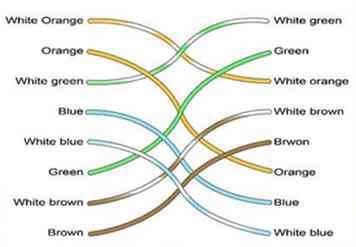 5 Alignez les fils colorés selon le diagramme et l'image donnés.
5 Alignez les fils colorés selon le diagramme et l'image donnés.  6 Couper les fils. Coupez tous les fils colorés de la même longueur, environ ½ ”à ¾” à gauche de la gaine.
6 Couper les fils. Coupez tous les fils colorés de la même longueur, environ ½ ”à ¾” à gauche de la gaine.  7 Insérer la gaine en caoutchouc et le clip RJ45. Insérez la gaine en caoutchouc aux deux extrémités du câble.
7 Insérer la gaine en caoutchouc et le clip RJ45. Insérez la gaine en caoutchouc aux deux extrémités du câble.  8 Insérez ensuite les fils dans le clip RJ45. Assurez-vous que chaque fil est complètement inséré à l'avant du clip.
8 Insérez ensuite les fils dans le clip RJ45. Assurez-vous que chaque fil est complètement inséré à l'avant du clip.  9 Sertissez le clip RJ45 avec l'outil Crimper.
9 Sertissez le clip RJ45 avec l'outil Crimper.  10 Assurez-vous que les fils sont correctement rangés et que les contacts avec les parties métalliques du connecteur RJ45 sont corrects.
10 Assurez-vous que les fils sont correctement rangés et que les contacts avec les parties métalliques du connecteur RJ45 sont corrects.  11 Terminez le même processus aux deux extrémités.
11 Terminez le même processus aux deux extrémités. 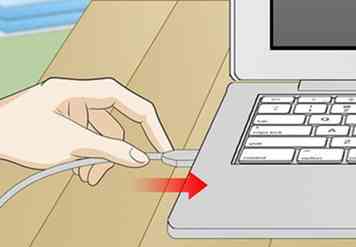 12 Connectez le câble aux ordinateurs portables. Connectez les deux ordinateurs avec le câble à la carte Ethernet de votre ordinateur portable.
12 Connectez le câble aux ordinateurs portables. Connectez les deux ordinateurs avec le câble à la carte Ethernet de votre ordinateur portable.  13 Configurez les ordinateurs. Pour démarrer la connexion, vous devrez attribuer une adresse IP aux deux ordinateurs. Pour modifier l'adresse IP, vous devez apporter des modifications aux deux ordinateurs.
13 Configurez les ordinateurs. Pour démarrer la connexion, vous devrez attribuer une adresse IP aux deux ordinateurs. Pour modifier l'adresse IP, vous devez apporter des modifications aux deux ordinateurs. 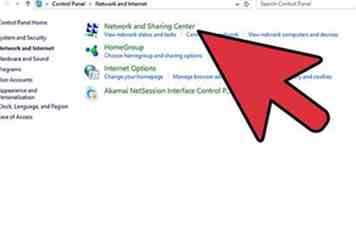
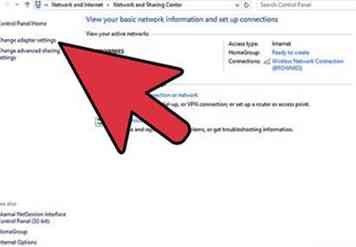
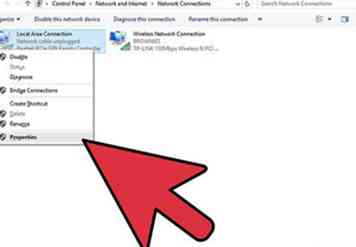
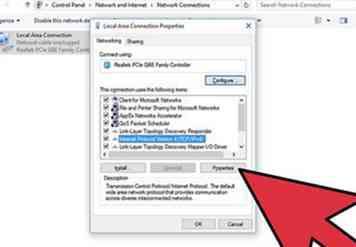
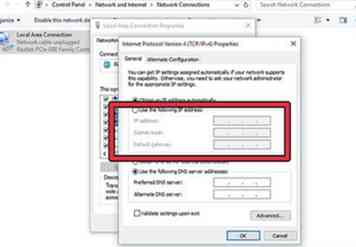 14 Changer l'adresse IP. Définissez l'adresse IP sur chaque ordinateur portable.
14 Changer l'adresse IP. Définissez l'adresse IP sur chaque ordinateur portable. 

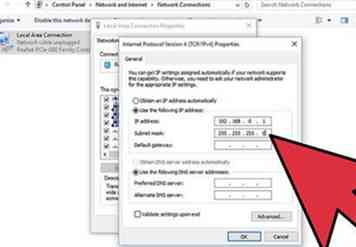
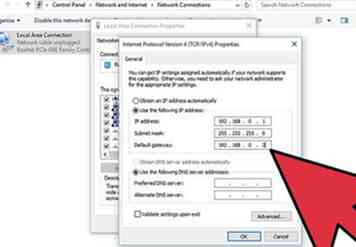
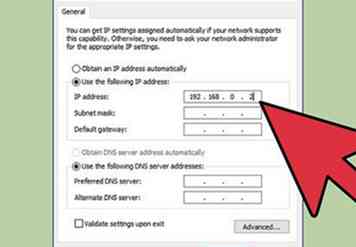



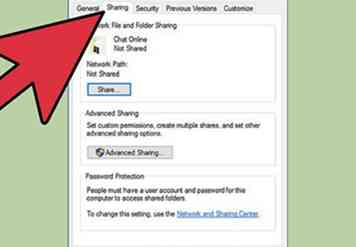 15 Modifier les paramètres de partage Pour partager les informations et les ressources, nous devons modifier certains paramètres.
15 Modifier les paramètres de partage Pour partager les informations et les ressources, nous devons modifier certains paramètres. 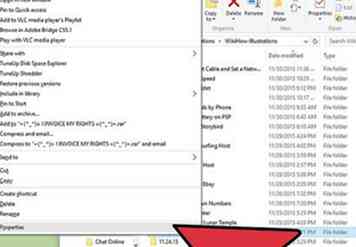
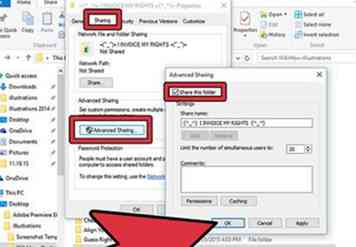
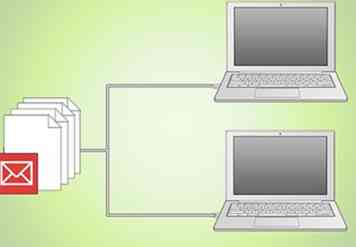 16 Vous pouvez maintenant accéder aux fichiers partagés.
16 Vous pouvez maintenant accéder aux fichiers partagés.